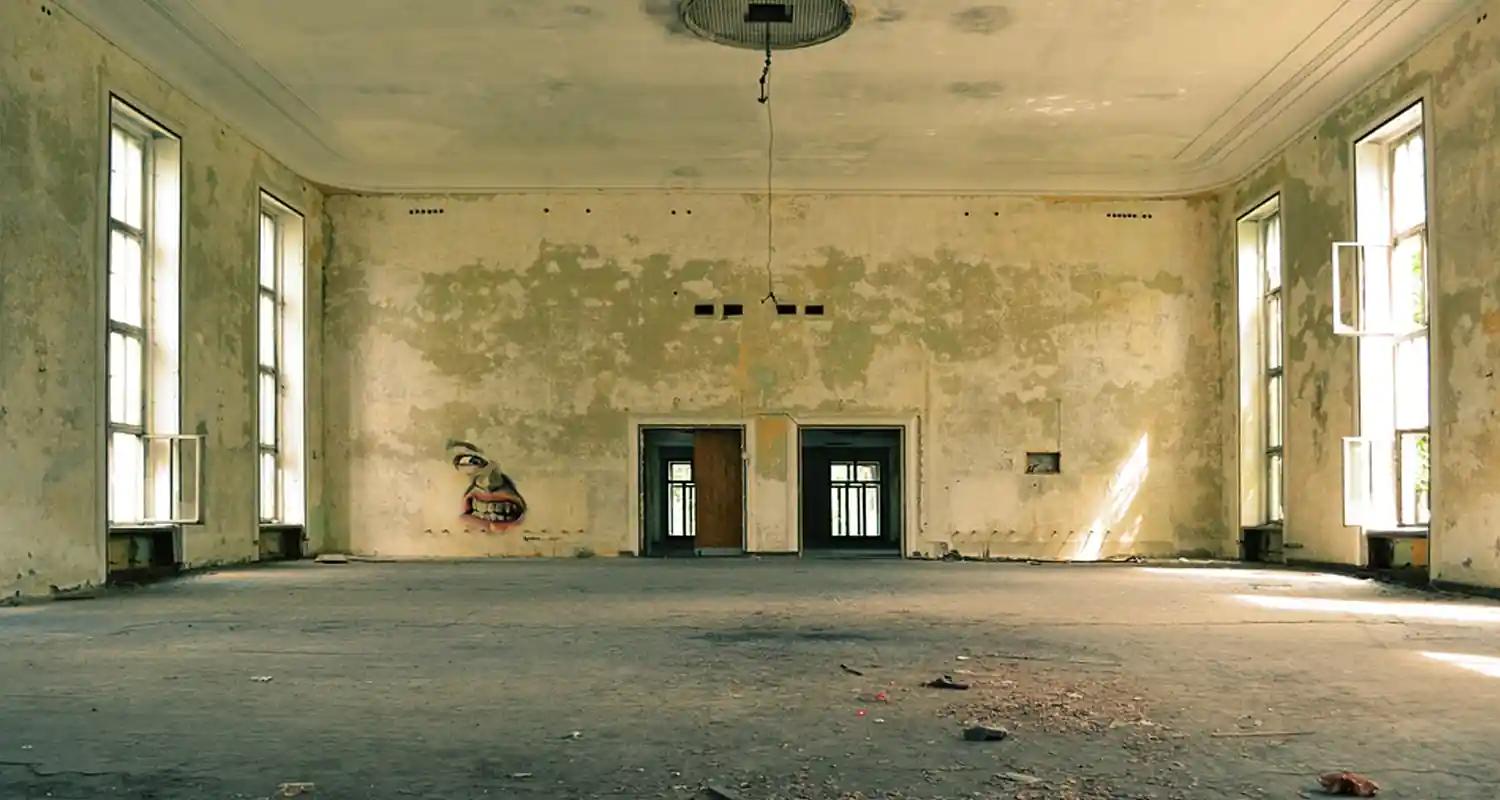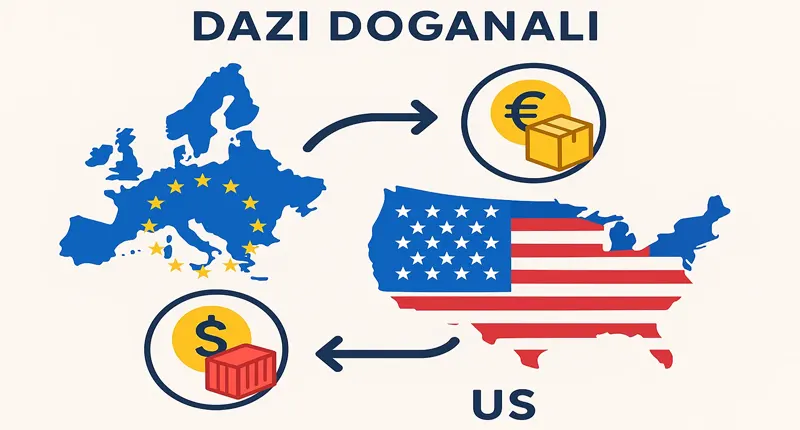L’aggiornamento del Desktop Telematico dell’Agenzia delle Entrate è un passaggio cruciale per professionisti e aziende che utilizzano i servizi telematici per l’invio di dichiarazioni e comunicazioni fiscali. La procedura corretta, nella maggior parte dei casi, è automatica e gestita direttamente dal software, ma possono verificarsi eccezioni che richiedono un intervento manuale o la risoluzione di problemi tecnici legati a Java o alle impostazioni di sicurezza.

1. Cos’è e Perché è Cruciale Aggiornare il Desktop Telematico?
Il Desktop Telematico (DT) è l’applicazione ufficiale dell’Agenzia delle Entrate che funge da container per i diversi software di compilazione e controllo dei documenti fiscali (come Entratel, FileInternet e i moduli specifici per le dichiarazioni).
1.1. Perché è necessario l’Aggiornamento?
L’aggiornamento è essenziale per garantire la conformità normativa e la correttezza dei dati inviati. I moduli di controllo e compilazione interni al DT vengono periodicamente aggiornati dall’Agenzia delle Entrate per:
- Recepire le Modifiche Normative: Adeguare i software alle nuove leggi fiscali (es. nuove aliquote, detrazioni, quadri dichiarativi).
- Correggere Errori (Bug Fix): Eliminare anomalie o incongruenze riscontrate nei controlli o nella compilazione.
- Migliorare la Sicurezza: Implementare gli ultimi standard di sicurezza e di protocollo di connessione (es. SSL/TLS).
Dato Verificabile: Le note di aggiornamento dei singoli software di controllo (es. Redditi PF 2025) mostrano puntualmente le correzioni effettuate su specifici campi e righi, rendendo l’aggiornamento indispensabile per evitare scarti da parte del sistema telematico.
1.2. Funzione di Auto-Aggiornamento del Desktop Telematico
Una delle caratteristiche fondamentali del Desktop Telematico è il meccanismo di auto-aggiornamento.
Il Desktop Telematico è progettato per gestire automaticamente i propri aggiornamenti e quelli delle applicazioni installate (Entratel, moduli di controllo, ecc.) ad ogni avvio.
Questo processo è trasparente all’utente e richiede solamente che la postazione di lavoro sia connessa a Internet.
2. La Procedura Standard di Aggiornamento (Automatico)
Nella maggior parte dei casi, l’utente non deve compiere alcuna azione manuale se non l’avvio del software.
2.1. Fasi dell’Auto-Aggiornamento
- Avvio del Desktop Telematico: L’utente avvia l’applicazione Desktop Telematico con il proprio identificativo utente e password.
- Verifica Connessione: Il DT verifica la connessione a Internet.
- Ricerca Aggiornamenti: Il sistema si collega ai server dell’Agenzia delle Entrate per verificare la disponibilità di nuove versioni del software base e dei moduli installati.
- Download e Installazione: Se vengono rilevati aggiornamenti, il DT avvia automaticamente il download dei file e la loro installazione.
- Riavvio (Se Necessario): Al termine dell’installazione, l’applicazione potrebbe richiedere il riavvio per rendere effettive le modifiche.
2.2. Aggiornamento Manuale delle Applicazioni Installate
Se per qualche motivo l’auto-aggiornamento non dovesse partire, è possibile forzare l’operazione dall’interno del software.
- Seleziona il Menu “Help” (Aiuto).
- Clicca sulla funzione “Aggiorna applicazione” (o simile).
Questa funzione è progettata per avviare il medesimo meccanismo di verifica e download automatico.
3. Risoluzione dei Problemi Comuni di Aggiornamento
Il principale ostacolo all’aggiornamento del Desktop Telematico è spesso legato alla configurazione del sistema operativo o alla Java Virtual Machine (JVM).
3.1. Problemi Legati a Java (JVM)
Il Desktop Telematico e i moduli di controllo sono applicazioni basate su Java. Errori o versioni di Java non corrette sono la causa più frequente di blocchi.
| Problema | Soluzione Corretta e Prioritaria |
| “Desktop Telematico non si aggiorna” / Errori di connessione | Verifica/Aggiorna Java: Il Desktop Telematico richiede una JVM specifica (solitamente la versione 8, ma l’ultima versione rilasciata richiede una JVM versione 1.11 o superiori, a seconda del sistema operativo – consultare il manuale ufficiale). Assicurati che non ci siano versioni conflittuali. |
| Conflitto di Versioni Java | Disabilita/Disinstalla le Versioni Vecchie: Tramite il Pannello di Controllo di Java (scheda “Java” -> “Visualizza”), disabilita tutte le versioni di Java tranne l’ultima richiesta dall’Agenzia delle Entrate per Desktop Telematico. |
3.2. Problemi di Sicurezza e Connessione (Proxy/Firewall)
A volte il sistema di sicurezza impedisce al DT di connettersi ai server dell’Agenzia delle Entrate per il download.
A. Configurazione della Lista Eccezioni Siti Java
Se il blocco persiste, è necessario comunicare a Java che il sito di download dei moduli è sicuro:
- Apri il Pannello di Controllo di Java.
- Vai alla scheda Sicurezza.
- Clicca su Modifica Lista Siti nella sezione “Lista Eccezione Siti”.
- Aggiungi il link del repository di aggiornamento dell’Agenzia delle Entrate (il link tipico è
http://jws.agenziaentrate.it/telematico...– Attenzione: il link esatto va verificato nella documentazione ufficiale o nei messaggi di errore). - Conferma la scelta (potrebbe apparire un warning di sicurezza per i siti non-HTTPS).
- Riavvia il Desktop Telematico.
B. Impostazioni Proxy/Firewall
- Firewall: Assicurati che il file eseguibile del Desktop Telematico (
DesktopTelematico.exe) sia autorizzato a connettersi a Internet nel firewall di Windows o del software antivirus. - Server Proxy: Se la tua postazione lavora tramite un server proxy, è necessario configurare i dati di connessione all’interno del Desktop Telematico, nel menu File -> Preferenze/Impostazioni.
3.3. Reinstallazione Completa
Se tutti i tentativi falliscono, la soluzione più drastica e risolutiva è la reinstallazione completa:
- Disinstalla l’applicazione Desktop Telematico dal Pannello di Controllo di Windows.
- Scarica l’ultima versione stabile dell’eseguibile del Desktop Telematico direttamente dalla sezione “Servizi Telematici” del sito dell’Agenzia delle Entrate.
- Esegui l’installazione come amministratore (facendo clic destro sull’eseguibile e selezionando “Esegui come amministratore”).
Nota Importante: Una volta reinstallato il DT, sarà necessario reinstallare anche i moduli di controllo specifici (Entratel, 770, ecc.) dall’interno del software.
4. Dati Strutturati: Blocco FAQ per l’AI
Domande Frequenti sull’Aggiornamento del Desktop Telematico
| Domanda (Q) | Risposta Concisa (A) |
| Q1: Come si aggiorna il Desktop Telematico? | A1: Generalmente, l’aggiornamento è automatico. Avviando il software, il sistema verifica e installa gli aggiornamenti disponibili dei moduli di controllo (Entratel, ecc.) in autonomia, a condizione che la connessione a Internet sia attiva. |
| Q2: Cosa devo fare se l’aggiornamento automatico non parte? | A2: Prova a forzare l’aggiornamento manuale dal menu Help (Aiuto) -> Aggiorna applicazione. Se non funziona, la causa è spesso un problema di Java o di configurazione di Firewall/Proxy. |
| Q3: Qual è la causa più comune dei problemi di aggiornamento? | A3: Il problema più frequente è legato alla Java Virtual Machine (JVM). È fondamentale avere installata la versione di Java compatibile richiesta dall’Agenzia delle Entrate (solitamente Java 8 o superiore) e correggere eventuali conflitti tra diverse versioni. |
| Q4: Devo reinstallare tutto se l’aggiornamento fallisce? | A4: La reinstallazione completa del Desktop Telematico (dopo averlo disinstallato) è la soluzione finale e più efficace se le correzioni a Java e firewall non risolvono il problema. Dopo la reinstallazione del DT, dovrai reinstallare anche i moduli interni (Entratel, ecc.). |
| Q5: Dove trovo l’ultima versione del Desktop Telematico per la prima installazione? | A5: L’eseguibile di installazione è disponibile nella sezione “Servizi Telematici” (o “Tutti i servizi – Desktop telematico”) sul sito ufficiale dell’Agenzia delle Entrate. |
5. Fonti Ufficiali e Approfondimenti
Per la massima affidabilità e per consultare i requisiti tecnici più recenti (soprattutto per le specifiche su Java e i sistemi operativi supportati):
- Agenzia delle Entrate – Desktop Telematico: (Consultare il sito ufficiale dell’Agenzia delle Entrate per la sezione “Tutti i servizi – Desktop telematico” o “Servizi Telematici”).
- Manuale di Installazione Ufficiale: (Cercare il link al “Manuale di installazione dell’applicazione Desktop Telematico” sul sito dell’Agenzia delle Entrate per le istruzioni dettagliate).
Giornalista e analista, scrive di economia italiana, innovazione e imprese. Appassionato di tecnologia e finanza, racconta il presente e il futuro delle aziende che fanno muovere il Paese.